Efter at have teaset og testet funktionen med betabrugere i et par måneder, er WhatsApp nu begyndt at udrulle muligheden for at reagere på beskeder i en samtale med en emoji. Ja, du hørte det rigtigt. Ligesom Instagram og Messenger kan du nu vælge ikke at skrive et svar, men i stedet reagere på beskeder med en emoji for at udtrykke, hvordan du har det med dem. Emoji-reaktionsfunktionen når nu ud til alle iOS-, Android- og desktop-/webbrugere af WhatApp, så lad os lære, hvordan man bruger denne funktion. Sådan kan du reagere på en besked med en emoji på WhatsApp.
Indholdsfortegnelse
Guide til WhatsApp Emoji-meddelelsesreaktioner (2022)
Hvad er reaktioner på Emoji-beskeder?
Som navnet antyder, gør emoji-reaktionsfunktionen dig i stand til hurtigt at reagere på specifikke beskeder med emojis og dele din mening uden at oversvømme chatten med nye beskeder. Det betyder, at du simpelthen kan bruge ansigtet med glædestårer til at reagere på en sjov besked eller en tommelfinger op for at anerkende en besked sendt i en gruppesamtale.
Dette er en simpel funktion, der har eksisteret i apps som Instagram og Messenger i årevis. Det har endelig nået WhatsApp for at bringe paritet mellem Meta (tidligere Facebook) ejede messaging-apps. Der er ingen stejl indlæringskurve til denne funktion, så lad os lære at bruge den.
Tilgængelige Emoji-reaktioner og betydning
WhatsApp tilbyder i øjeblikket seks emojis, som du kan bruge til at reagere på beskeder i en samtale, og de er:
- Tommelfinger op (?)
- Hjerte (❤️)
- Ansigt med glædestårer (?)
- Ansigt med åben mund (?)
- Grædende ansigt (?)
- Person med foldede hænder (?)
Messaging-appen har til formål at tilføje støtte til alle emojis og hudfarver, ligesom Instagram, nævner WhatsApp-hovedet Will Cathcart i et officielt tweet. Hvis du ønsker at lære om flere emojis og deres betydning, så gå over til vores linkede guide. Desuden kunne du også læse om betydningen af forskellige emojis på Snapchat lige her.
Sådan reagerer du på WhatsApp-beskeder med emoji (Android / iOS)
Med det grundlæggende af vejen, er det tid for os at lære, hvordan man sender emoji-reaktioner i WhatsApp-samtaler. Det fungerer på samme måde på Android- og iOS-enheder. Sådan bruger du funktionen:
1. Åbn WhatsApp og gå til en samtale. Tryk her længe på den besked, du ønsker at reagere på, og du vil se emoji-reaktionsbjælken dukke op på din skærm.
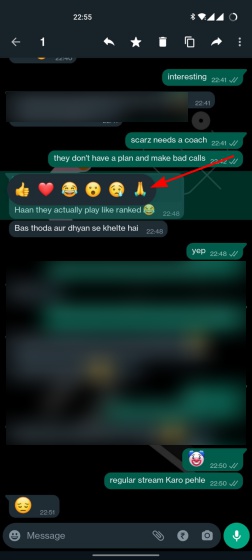
2. Vælg den emoji, du ønsker at reagere med, og den vil dukke op i den nederste kant af beskedboblen. Sådan ser beskedreaktionsfunktionen ud:
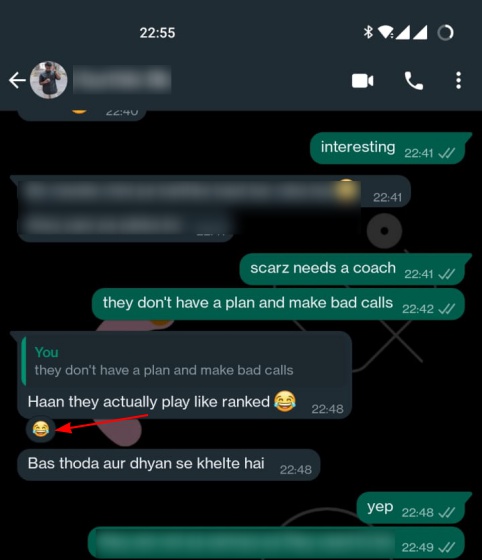
3. Hvis du ønsker at se, hvor mange mennesker der har reageret på en WhatsApp-besked, og hvilken emoji de har brugt, skal du trykke på de emojis, der vises på beskedboblen.
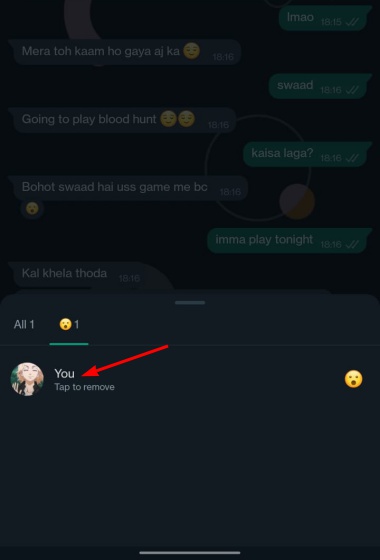
Sådan reagerer du på WhatsApp-beskeder med emoji (web/skrivebord)
Metoden til at bruge emoji-reaktioner på nettet og desktop-appen til WhatsApp ser lidt anderledes ud, så lad os se, hvordan det virker:
1. Åbn en samtale i WhatsApp på webappen. Hold derefter markøren over en besked for at se et nyt emoji-ikon vises ved siden af den.
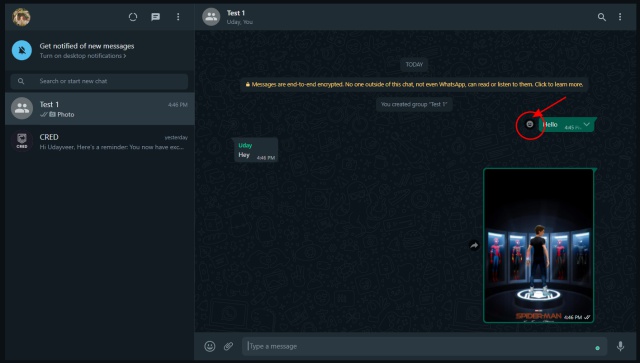
2. Tryk på emoji-ikonet for at reagere på en besked med en af de seks tilgængelige muligheder.
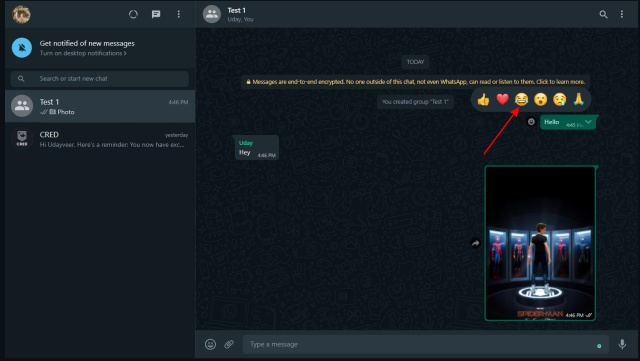
Sådan ændrer du din emoji-reaktion
WhatsApp giver dig også mulighed for nemt at ændre din emoji-reaktion til en besked. Vi har beskrevet, hvordan du kan ændre emoji-reaktionen ved hjælp af mobil- og webapps i dette afsnit.
1. På Android og iOS kan du trykke længe på den samme besked igen for at se emoji-reaktionslinjen. Din eksisterende reaktion vil blive fremhævet med gråt. Nu skal du blot vælge en anden emoji for at ændre din reaktion, og du er færdig.
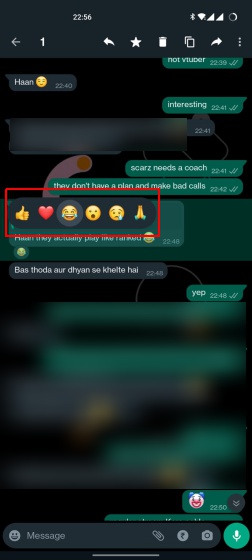
Bemærk: Når du ændrer emoji-reaktionen, og modtageren ikke har åbnet notifikationen endnu, afspejles ændringen også i notifikationen. H/t min kollega Uday for denne lille indsigtsfulde info.
2. På WhatsApp-web- og desktopapps skal du holde markøren over den samme besked for at se emoji-ikonet igen. Klik på emoji og vælg din nye reaktion. Ja, det er så nemt.
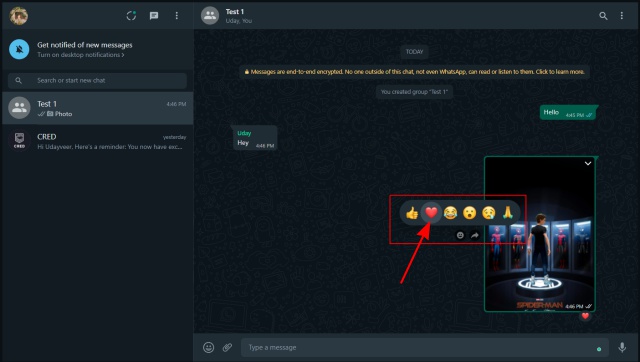
Sådan fjerner du WhatsApp Emoji-reaktion
Endelig har du også mulighed for at fjerne din emoji-reaktion fra beskeder på WhatsApp. Det fungerer på samme måde på tværs af alle platforme, det være sig Android, iOS eller webappen. Sådan fjerner du en reaktion:
1. Du kan trykke på din emoji-reaktion, der vises i bunden af chatboblen. Du vil nu se en pop-up med din reaktion, og du kan nemt “Tryk for at fjerne” det samme. Din reaktion på den besked forsvinder med det samme.
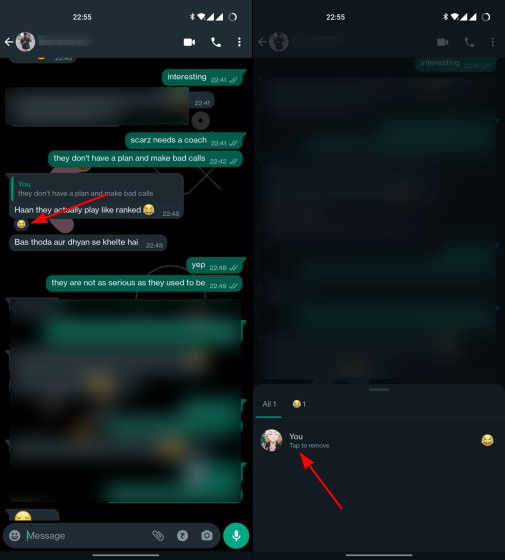
2. Sådan ser muligheden for at fjerne en reaktion i WhatsApp ud på internettet og Windows/macOS desktop-appen. Når du har klikket på emoji-reaktionen på chatboblen, skal du vælge “Klik for at fjerne” for at redigere din reaktion.
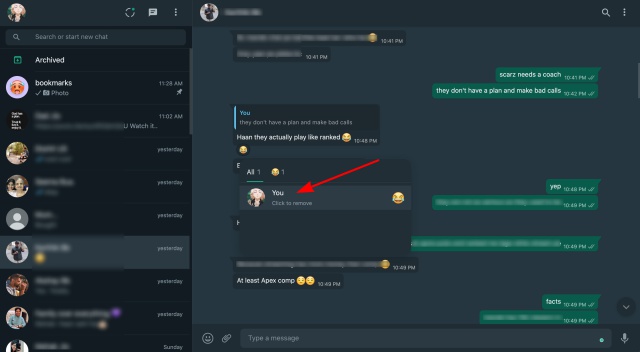
Bemærk: Emoji-reaktionsfunktionen er ikke tilgængelig i WhatsApp UWP Beta-appen på Windows-enheder i øjeblikket. Det vil sandsynligvis blive tilføjet i de kommende dage.
Prøv den nye WhatsApp Message Reactions-funktion
Så ja, det er stort set alt, hvad du behøver at vide om at bruge emoji-reaktioner på WhatsApp. Emojierne er i øjeblikket begrænset til de seks standardindstillinger, men det vil være alles tid værd, når besked-appen tilføjer understøttelse af alle emojis. Derudover har WhatsApp også annonceret at introducere fællesskaber for at gøre det nemmere at administrere grupper, understøtte op til 32 brugere i gruppetaleopkald og mere. Det er nu også muligt at bruge WhatsApp på flere enheder uden at have din telefon forbundet til internettet.
